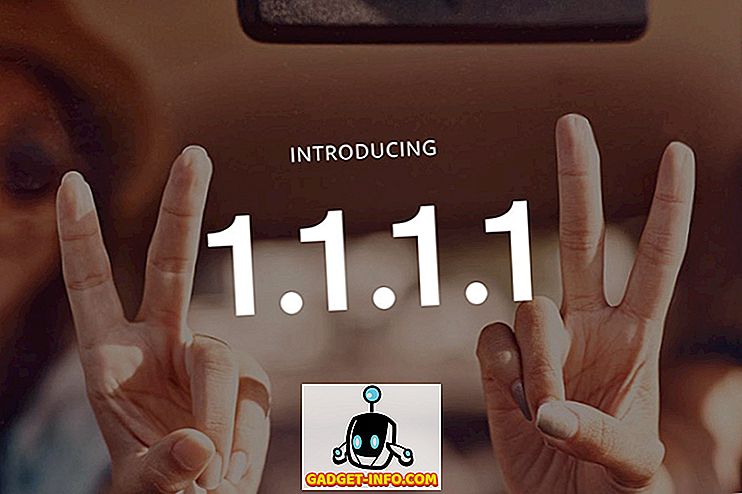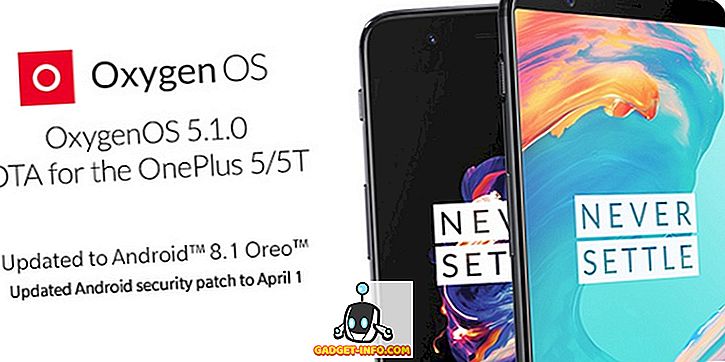Chrome Remote Desktop este unul dintre instrumentele cele mai subevaluate atunci când vine vorba de controlul de la distanță a PC-ului de la un telefon. Concurenții precum Teamviewer cu siguranță depășesc performanța, dar Desktopul la distanță Chrome este în continuare cel mai simplist mod de a controla de la distanță un PC de pe un smartphone. În mod surprinzător, Google a actualizat recent aplicația cu suport audio, ceea ce înseamnă că puteți acum să transmiteți fluxul audio de pe computer pe telefon. Și, asta înseamnă că puteți chiar strela videoclipuri de la PC la telefon.
Prin urmare, în acest ghid, vă vom arăta cum să transmiteți fluxul audio sau video de la PC la Android prin intermediul aplicației desktop la distanță Chrome:
În primul rând, Chrome Remote Desktop este disponibil ca aplicație Chrome pentru PC și Mac. De asemenea, este disponibil atât pe dispozitive iOS, cât și pe dispozitive Android. În timp ce ghidul nostru vizează utilizatorii Windows și Android, ar trebui să fie destul de util pentru utilizatorii de Mac și iOS. Deci, hai să ne aruncăm.
Cum se configurează Desktopul la distanță Chrome pe Windows și Android
1. Descărcați și instalați aplicația Chrome Remote Desktop Chrome pe PC. Și asigurați-vă că sunteți conectat (ă) la Chrome cu contul dvs. Google .
2. După ce deschideți aplicația, veți primi o casetă de dialog cu două opțiuni de conectare . Conexiunea utilizator-utilizator și conexiunea cu propriile calculatoare. Nu vom trata aici conexiunea utilizator-utilizator, care este folosită în cea mai mare parte pentru suport tehnic la distanță. Trebuie să faceți clic pe "Începeți" cu Computerul meu .

3. Apoi, va trebui să " activați conexiunile la distanță ".

4. După ce ați terminat, aplicația Desktop la distanță Chrome vă va solicita să descărcați programul de instalare a gazdei la distanță de la Chrome pe PC-ul Windows. Trebuie doar să dați clic pe " Acceptați și să instalați ", iar programul de instalare gazdă va începe să se descarce în Chrome. Odată ce descărcarea este finalizată, trebuie doar să rulați programul de instalare.

5. După ce ați terminat, vi se va solicita să stabiliți un PIN de 6 cifre pentru conexiune. Acest cod PIN va fi necesar pe dispozitivul dvs. Android în timpul configurării.

6. Descărcați și instalați aplicația Desktop la distanță Chrome din Magazin Play pe telefonul dvs. smartphone Android.
7. Deschideți aplicația și asigurați-vă că sunteți conectat (ă) cu același cont Google pe care îl utilizați în Chrome . Ei bine, asta e tot ce trebuie să faci. Veți vedea numele PC-ului dvs. în lista My Computers.

8. Apăsați pe numele PC-ului dvs. și vi se va cere să introduceți codul PIN . Introduceți PIN-ul de 6 cifre pe care l-ați atribuit în timpul instalării pe PC.

9. Asta este. Ecranul PC-ului dvs. trebuie acum să fie reflectat pe telefonul dvs. smartphone Android. Acum, puteți naviga la un player de muzică și puteți juca ceva sau un videoclip. Audio-ul va fi transmis în flux simultan. Puteți chiar să redați un videoclip pe YouTube pentru a obține un videoclip cu sunet pe telefonul smartphone Android.

10. Pentru a termina conexiunea la distanță, faceți clic pe butonul " Opriți partajarea " din partea de jos a desktop-ului Windows.
Unele sfaturi pentru utilizarea desktopului la distanță Chrome
- Utilizați telefonul în orientarea Peisaj pentru o experiență de ecran complet mai bună.
- Mai bine viteza de încărcare mai bună a calității sunetului.
- Redenumiți numele conexiunilor dacă aveți mai multe dispozitive.
- În caz de urgență sau eroare, puteți declanșa Ctrl + Alt + Ștergere de pe telefon. Comanda este disponibilă în opțiuni.
Sunteți gata să transmiteți audio sau video de pe PC pe Android?
Sunt sigur că Chrome Remote Desktop are multe alte aplicații, dar streamingul muzicii sau videoclipurilor pe telefonul smartphone nu este o idee proastă. Vorbind despre experiența mea proprie; Am avut un zgomot uluitor în audio în timp ce streaming, dar așa cum am spus, viteza de încărcare contează.
Deci, ce credeți despre acest nou mod de streaming media de la PC la Android. Cum a fost experiența dvs.? Spuneți-ne în secțiunea de comentarii de mai jos.